Преузмите и инсталирајте управљачки програм за ХП Цолор ЛасерЈет 1600
Да бисте радили са штампачем преко рачунара, морате претходно инсталирати управљачке програме. Да бисте покренули, можете користити један од неколико доступних метода.
Садржај
Инсталација управљачког програма за ХП Цолор ЛасерЈет 1600
С обзиром на различите начине за проналажење и инсталирање драјвера, требало би да размотрите главне и најефикасније детаље. У овом случају, у сваком од случајева потребан вам је приступ Интернету.
Метод 1: Службени ресурс
Прилично једноставна и погодна опција за инсталирање драјвера. Веб локација произвођача увек има основни софтвер потребан.
- Да бисте започели, отворите ХП веб локација .
- У менију на врху пронађите одељак "Подршка" . Када казете изнад њега, појавиће се мени, у којем ћете одабрати "Програмс анд дриверс" .
- Затим упишите модел штампача
HP Color LaserJet 1600у поље за претрагу и кликните на Претражи . - На страници која се отвори, наведите верзију оперативног система. Да би информације ступиле на снагу, кликните на дугме "Измени"
- Затим помичите отворену страницу и изаберите "Драјвери" из предложених ставки који садрже датотеку "ХП Пласман и Плаи пакет" ХП Цолор ЛасерЈет 1600 и кликните на "Довнлоад" .
- Покрените преузету датотеку. Корисник ће морати прихватити само уговор о лиценци. онда ће се извршити инсталација. У том случају, сам штампач мора бити повезан са рачунаром помоћу УСБ кабла.
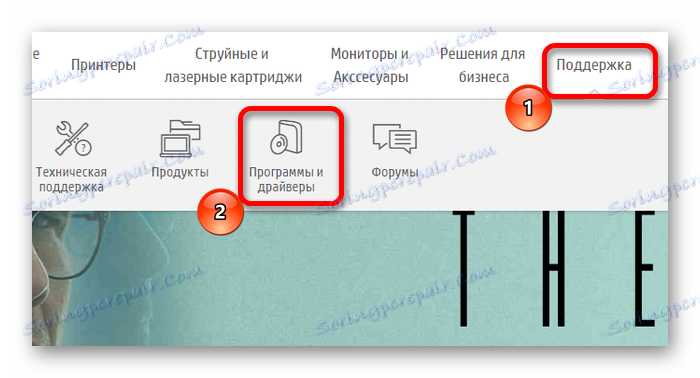
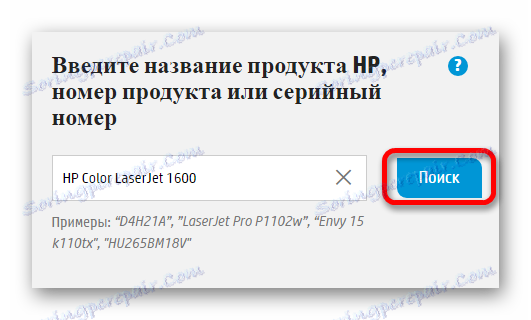

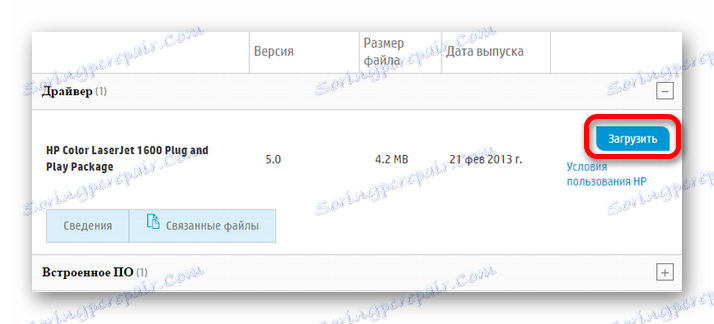
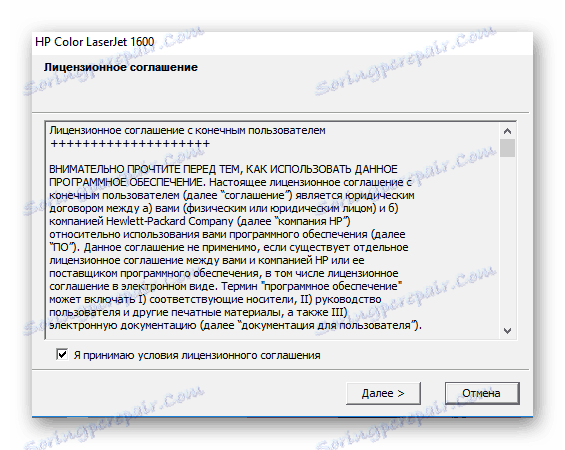
Метод 2: Софтвер треће стране
Ако се верзија са програмом од произвођача није уклапала, онда можете увек користити специјализовани софтвер. Ово решење се разликује по својој свестраности. Ако је у првом случају програм погодан строго за одређени штампач, онда не постоји такво ограничење. Детаљан опис таквог софтвера дат је у посебном чланку:
Лекција: Софтвер за инсталирање управљачких програма

Један такав програм је Дривер Боостер . Његове предности укључују интуитивни интерфејс и велику базу возача. У овом случају, овај софтвер проверава ажурирања сваки пут када започне и обавештава корисника о доступности нових верзија управљачких програма. Да бисте инсталирали управљачки програм штампача, урадите следеће:
- Након преузимања програма, покрените инсталатер. Програм приказује уговор о лиценци, за који морате кликнути на "Прихвати и инсталирати" да га прихвати и почне да ради.
- Затим, рачунар ће скенирати застареле и недостаје возаче.
- С обзиром да је потребно да инсталирате софтвер за штампач, након скенирања, унесите модел штампача:
HP Color LaserJet 1600и погледајте приказане резултате. - Да бисте инсталирали управљачки програм, кликните на опцију Ажурирај и сачекајте да програм заврши.
- Ако је процедура успјешна, у општој листи опреме се налази одговарајући симбол наспрам "Принтер" ставка, који означава тренутну верзију инсталираног управљачког програма.

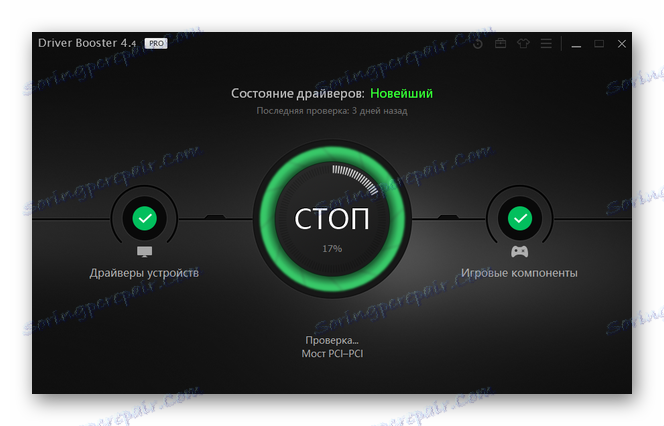
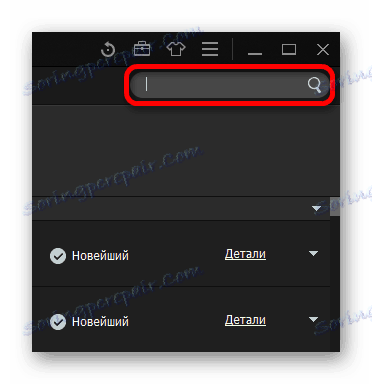
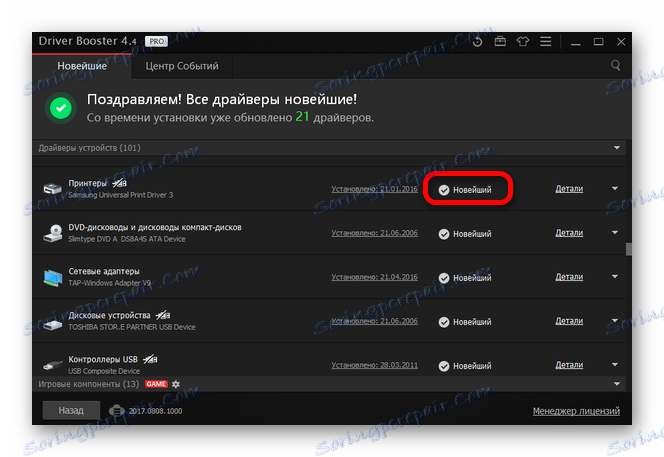
Метод 3: ИД хардвера
Ова опција је мање популарна, у поређењу са претходним, ипак је веома корисна. Посебна карактеристика је употреба идентификатора одређеног уређаја. Ако нисте пронашли потребан управљачки програм помоћу претходних специјалних програма, онда бисте требали користити ИД уређаја који можете да научите помоћу "Управитеља уређаја" . Примљене податке треба копирати и унети на посебну локацију која ради са идентификаторима. У случају ХП Цолор ЛасерЈет 1600, морате користити ове вредности:
Hewlett-PackardHP_CoFDE5
USBPRINTHewlett-PackardHP_CoFDE5

Прочитајте више: Како пронаћи ИД уређаја и преузети га са њим
Метод 4: Системски алати
Такође, не заборавите на функционалност самог оперативног система Виндовс. Да бисте инсталирали управљачке програме помоћу системских алата, потребно је урадити следеће:
- Прво морате отворити "Цонтрол Панел" , која је доступна у менију "Старт" .
- Затим идите у одељак "Приказ уређаја и штампача" .
- У горњем менију кликните на Додај штампач .
- Систем ће скенирати нове уређаје. Ако је штампач откривен, кликните на њега, а затим кликните на "Инсталирај" . Међутим, ово можда неће успети, а штампач ће се морати додати ручно. Да бисте то урадили, изаберите "Обавезан штампач није наведен" .
- У новом прозору изаберите последњу ставку "Додај локални штампач" и кликните на "Следеће" .
- Ако је потребно, изаберите прикључак за повезивање, а затим кликните на "Следеће" .
- Нађите потребан уређај на листи. Прво, изаберите произвођача ХП-а , а затим изаберите потребан ХП Цолор ЛасерЈет 1600 модел.
- Ако је потребно, унесите име новог уређаја и кликните на "Следеће" .
- На крају, и даље ћете морати да конфигуришете дељени приступ ако корисник сматра да је то неопходно. Затим и кликните "Нект" и сачекајте док се процес инсталације не заврши.
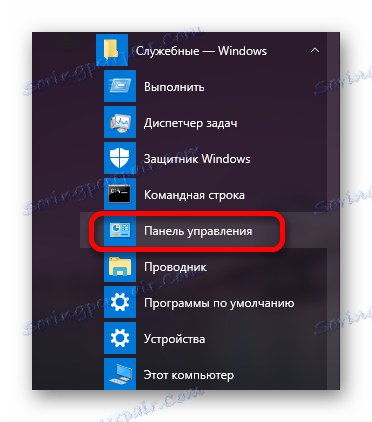
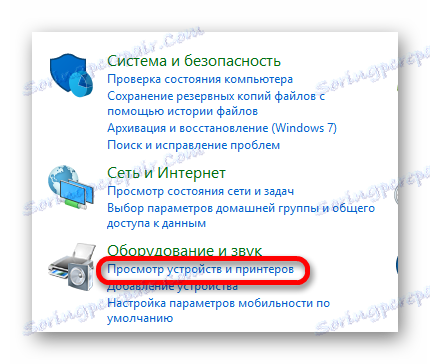
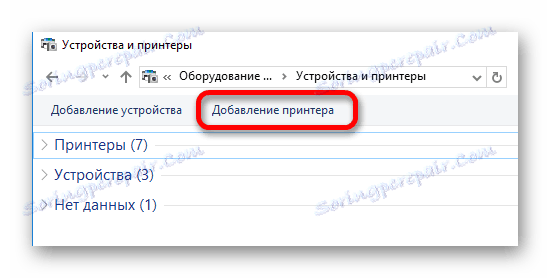
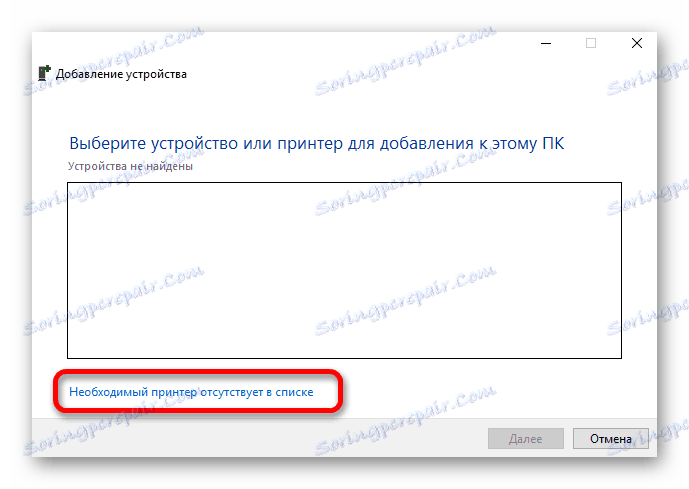
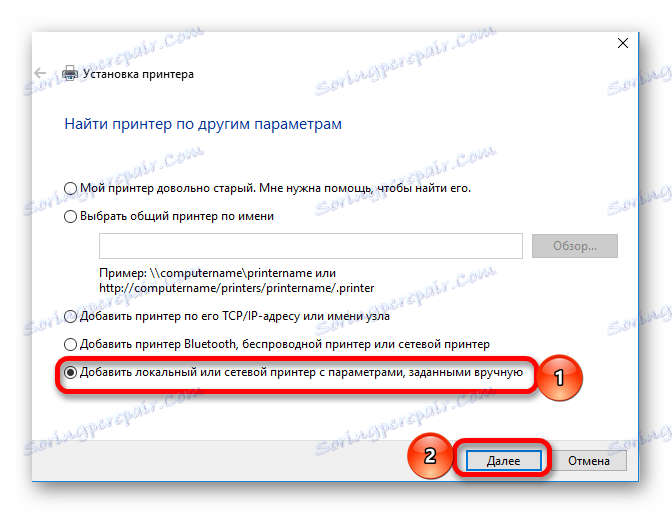
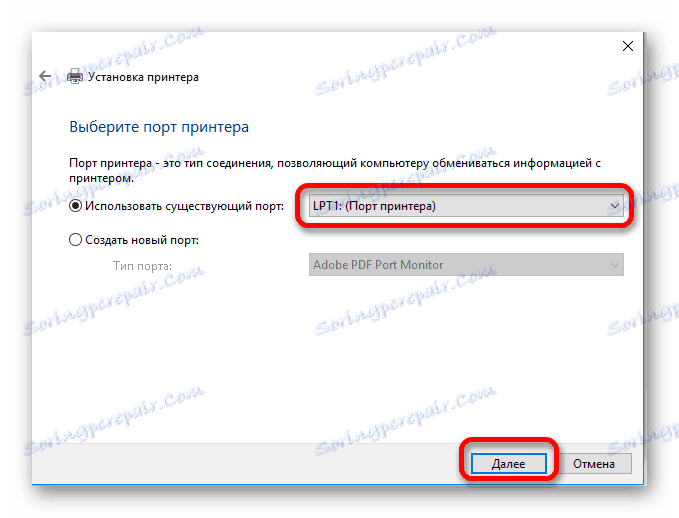
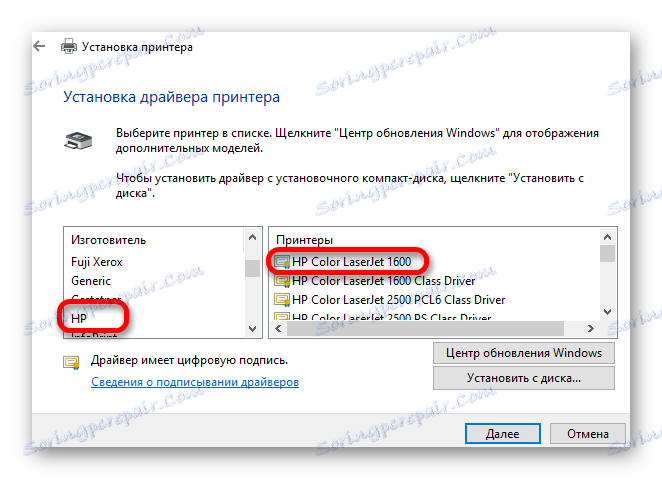

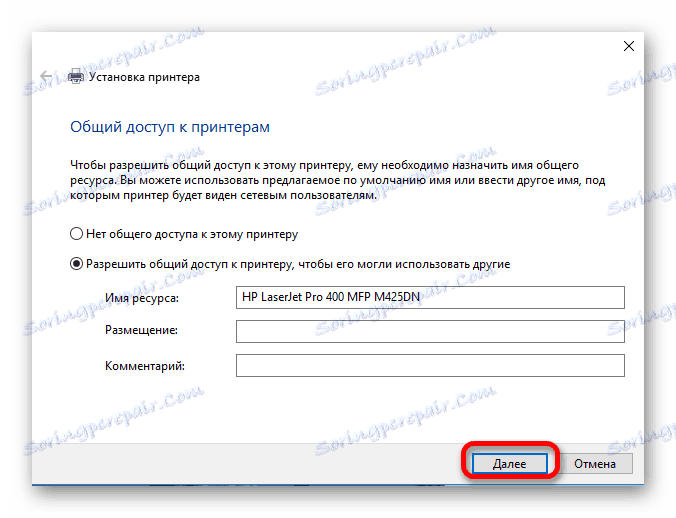
Све наведене опције за инсталирање драјвера су прилично згодне и једноставне за коришћење. У овом случају, сам корисник је довољан да има приступ Интернету да користи било који од њих.